如果你除了笔记本之外,还有另外一台显示器,利用Win7家庭高级版的多显示器支持,还可以实现边玩游戏边看电影,岂不爽哉?
多显示器支持是Win7家庭高级版及以上版本中具备的特性,现在大部分的笔记本电脑都具备VGA端口,只要将显示器连接到VGA端口,Win7就会自动检测到新显示器。默认情况下,外接显示器会显示与笔记本相同的图像,可以用于大屏幕显示,想要在笔记本上玩游戏,同时让外接显示器播放电影的话,则需要简单的设置一下。
接好显示器后,在Win7桌面点击鼠标右键,打开“屏幕分辨率”设置。
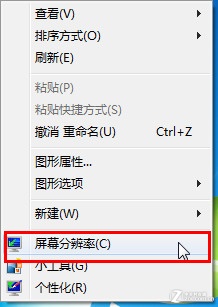
打开屏幕分辨率设置
点击“多个显示器”旁边的下拉列表,选择“扩展这些显示器”,然后单击“确定”保存设置就可以了。
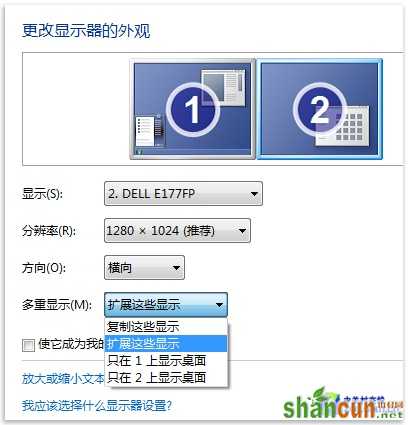
多显示器扩展显示
设置好之后,在笔记本上打开播放器,然后将播放器窗口往笔记本显示屏的边缘拖拽,它就自己跑到外接显示器中去了。这样一来,再在笔记本中打开游戏窗口,就不会被播放器挡住了。 这里提醒大家,如果在显示设置中看不到“多个显示器”的选项,则表示Win7没有检测到外接显示器,需要检查一下接口是否松动等问题。















